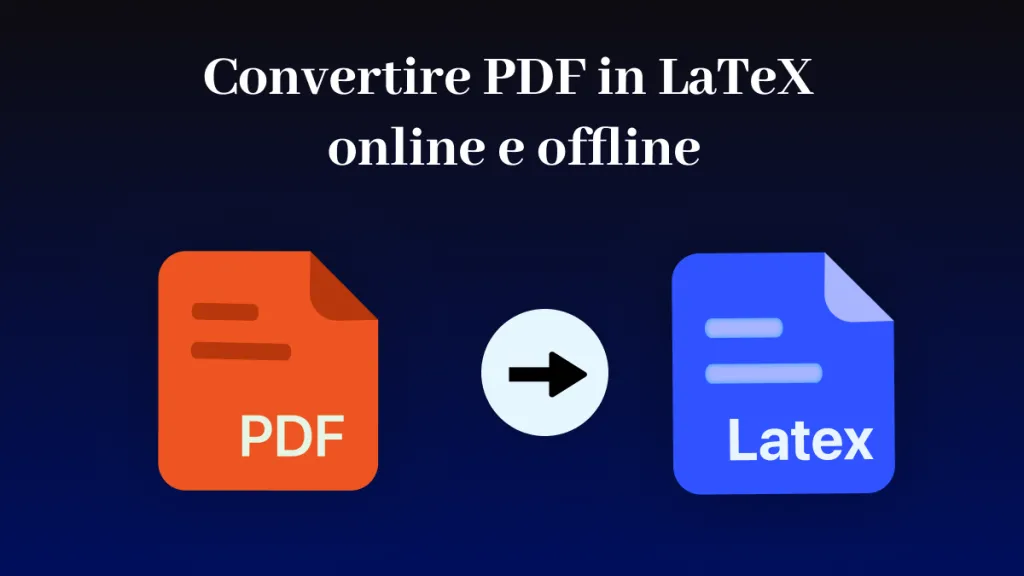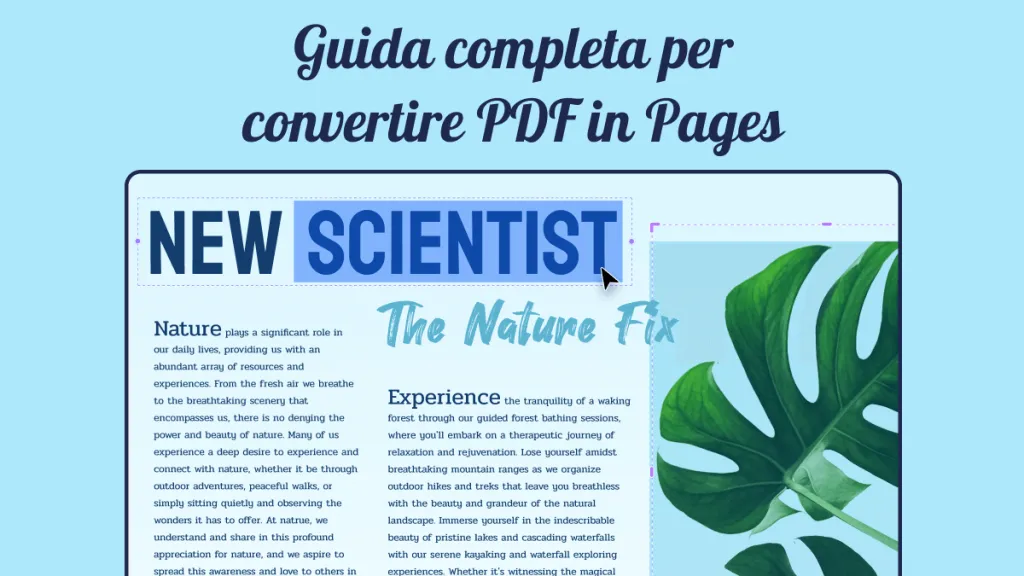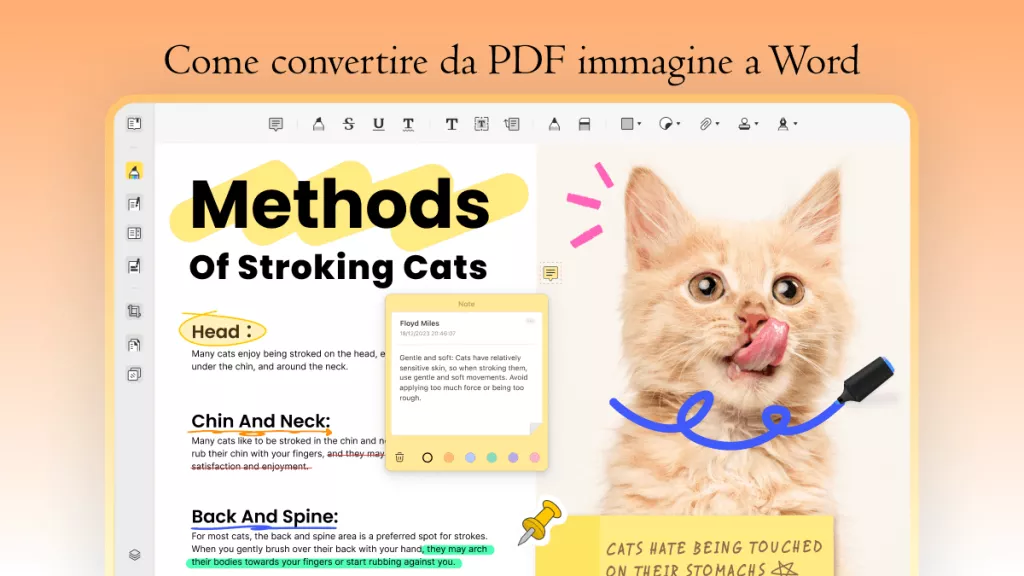Convertire i file PDF in Keynote su Mac è un'operazione molto utile per chiunque abbia la necessità di creare presentazioni dinamiche e accattivanti. Keynote è l'applicazione predefinita di Apple per creare diapositive e presentazioni di alta qualità. Tuttavia, i file PDF possono essere difficili da modificare direttamente in Keynote. Fortunatamente, su Mac esiste un modo semplice per convertire PDF in Keynote ed è proprio di questo che parleremo in questo articolo. Seguendo alcuni semplici passaggi, potrai trasformare i tuoi file PDF in presentazioni interattive e personalizzate utilizzando le funzionalità avanzate offerte da Keynote. Iniziamo!
Parte 1: Cos'è Keynote e come funziona
Keynote è il software predefinito per la creazione di presentazioni sul Mac. È disponibile anche per dispositivi iOS ed essendo un prodotto Apple esclusivo, non lo troverai da nessun'altra parte. Le funzionalità di Keynote includono bellissimi modelli, animazioni, transizioni cinematografiche, grafici 2D e 3D e molto altro. Puoi aggiungere effetti visivi e colori straordinari alle tue diapositive per renderle straordinarie. Gli sfondi dinamici in diversi temi disponibili su Keynote possono rendere la tua presentazione impressionante e coinvolgente.
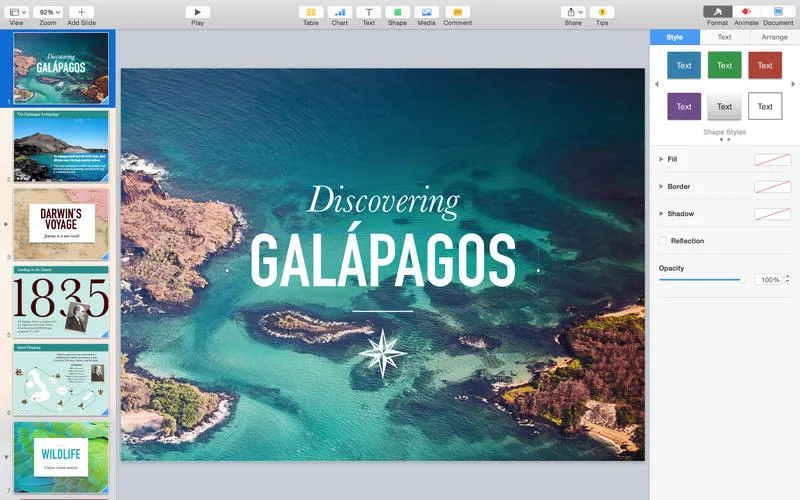
Usando Keynote, puoi anche aggiungere video in diretta dalla fotocamera del tuo iPhone o Mac alla tua presentazione. È anche possibile aggiungere un feed live del tuo iPhone o iPad alla tua presentazione. Quando si presenta in un team, non è più necessario correggere una persona per modificare le diapositive. Ora puoi farlo controllando il mazzo tramite iPhone o iPad. Quando usi iPadOS e Apple Pencil, la tua calligrafia si trasformerà automaticamente in testo, risparmiandoti un sacco di seccature.
Parte 2: Passi da PDF a Keynote su Mac
Quando si tratta di trovare un convertitore da PDF a Keynote, UPDF è in cima alla classifica. Il suo strumento di conversione PDF può convertire i file PDF in 14 diversi formati mantenendo la qualità e la struttura interna dei documenti. Poiché hai il tuo file di presentazione in formato PDF, puoi tranquillamente convertirlo in formato Keynote. Dovrai installare UPDF sul tuo Mac per avviare il processo di conversione.
Windows • macOS • iOS • Android 100% sicuro

Segui i passaggi indicati di seguito per sapere come convertire PDF in Keynote su Mac utilizzando UPDF:
Passaggio 1: importa il tuo file PDF
Aggiungi il tuo file PDF utilizzando il trascinamento della selezione sull'attraente interfaccia del convertitore PDF UPDF. Puoi anche utilizzare l'opzione "Apri file" per importare un file per aggiungere il tuo file PDF.

Passaggio 2: seleziona l'opzione Esporta PDF
Quindi, clicca sull'opzione "Esporta PDF" situata nella barra laterale destra. Ora scegli il formato "Powerpoint" e seleziona i dettagli relativi al processo di conversione. Successivamente, seleziona "Intervallo di pagine" e tocca "Esporta".

Passaggio 3: converti il tuo file PDF in PowerPoint
Toccando "Esporta" si accederà a una finestra in cui è necessario selezionare la posizione in cui salvare il file appena convertito. Dopo aver fornito la posizione, clicca su "Salva" per avviare il processo di conversione.

Passaggio 4: apri Powerpoint in Keynote
Mentre salvi il file di esportazione. Ora puoi aprire il file con Keynote nella cartella in cui hai salvato il file.
Il processo è semplice, vero? Allora non esitate a scaricare UPDF gratuitamente!
Windows • macOS • iOS • Android 100% sicuro
Parte 3: Il miglior convertitore PDF per Mac
Abbiamo descritto il processo di conversione da PDF a Keynote su Mac utilizzando UPDF. Ora, se ti stai chiedendo perché lo consigliamo, il motivo è che ti offre tutti gli strumenti relativi alla conversione e alla modifica dei PDF in un unico posto a basso costo. Puoi convertire i file PDF in formati come Word, PowerPoint, Excel, Immagine, HTML, ecc. Puoi convertire i documenti PDF scansionati in PDF modificabili e ricercabili utilizzando la sua funzione OCR. I PDF OCR supportano 38 lingue.
Caratteristiche principali di UPDF
- UPDF AI: UPDF AI supporta una varietà di competenze, tra cui la traduzione, il riassunto, la spiegazione e la scrittura. Con UPDF AI, è possibile ottenere aiuto nella traduzione di testi da una lingua all'altra, ottenere riassunti di documenti, spiegazioni su concetti complessi e persino supporto per la scrittura di documenti.
- Modifica PDF: Non importa se desideri modificare testo o immagini o se devi aggiungere collegamenti al tuo documento PDF. UPDF offre tutte queste funzionalità. È possibile modificare il colore, la dimensione o lo stile del carattere e ritagliare, eliminare o ruotare le immagini nei file PDF utilizzandolo.
- Organizza PDF: PDF pesanti e lunghi possono essere organizzati correttamente utilizzando UPDF. Ti consente di aggiungere o rimuovere qualsiasi pagina in PDF insieme alla sostituzione e alla rotazione della pagina. Puoi anche esportare pagine importanti dal tuo file PDF. Se il file è troppo lungo, puoi dividerlo in più file utilizzando UPDF.
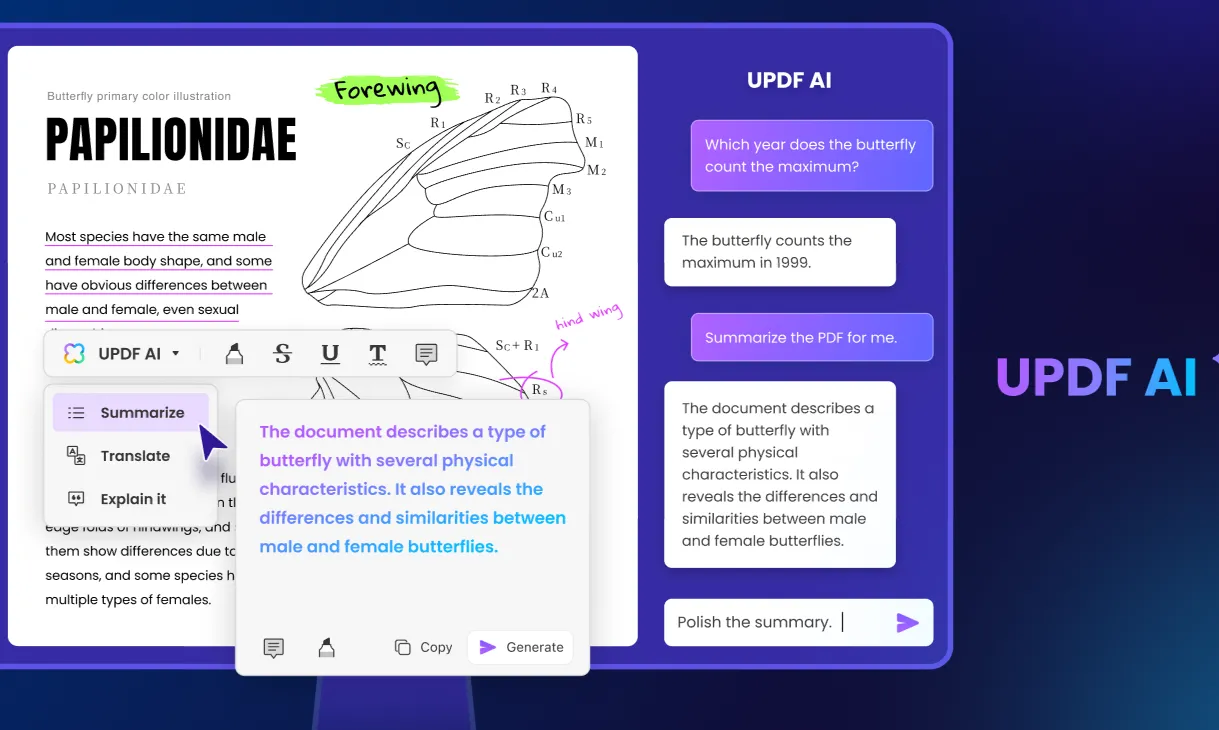
Vantaggi dell'utilizzo di UPDF
- Velocità rapida: UPDF ha una velocità di elaborazione estremamente elevata e può convertire qualsiasi file PDF in 14 formati in pochi secondi. Significa anche che puoi lavorare su più file ingombranti contemporaneamente senza alcun ritardo del software.
- 1 licenza per 4 piattaforme: Basta acquistare una sola licenza per UPDF, utilizzabile contemporaneamente su Windows, Mac, iOS e Android!
- Stabilità: l'applicazione UPDF è completamente stabile e priva di bug. È costruito per migliorare le prestazioni del tuo sistema ed è così leggero che il tuo sistema non si surriscalda nemmeno minimamente.
- Alta efficienza: è un software altamente efficiente per lavorare con i file PDF. La conversione di file PDF di grandi dimensioni richiederà al massimo un paio di minuti quando si utilizza UPDF.
Parte 4: Domande frequenti
1. Posso inserire un PDF in Keynote?
No, non puoi inserire file PDF in Keynote quando crei una presentazione su di esso. Apple non fornisce supporto per i file PDF in Keynote. Se vuoi inserire un file PDF nella tua presentazione in Keynote, devi prima convertire il file PDF in un file immagine. Puoi farlo utilizzando UPDF selezionando il formato "Immagine" nell'opzione "Esporta PDF" nel suo convertitore PDF. Può convertire il tuo file PDF in 5 tipi di formati immagine, inclusi BMP, JPEG, TIFF, GIF e PNG.
2. PowerPoint è uguale a Keynote?
Keynote e PowerPoint sono gli stessi nel senso che entrambi sono software di presentazione. Keynote è la risposta di Apple al PowerPoint di Microsoft ed è esclusivo per i dispositivi Apple. PowerPoint è il software di presentazione più antico che esista e detiene un'ampia quota di mercato. Ma quando si tratta di dispositivi Apple, Keynote domina il mercato.
Viene preinstallato sui dispositivi Mac e la sua interfaccia riflette da vicino l'ecosistema Apple. Ciò lo rende la scelta numero uno degli utenti Apple. Rispetto a PowerPoint, Keynote racchiude meno funzionalità, ma la sua interfaccia pulita e semplice semplifica l'apprendimento e la padronanza.
3. PowerPoint è migliore di Keynote?
Il dibattito su quale strumento, tra PowerPoint e Keynote, sia migliore va avanti da anni. Mentre la prima risposta della maggior parte delle persone sarebbe PowerPoint, gli utenti Apple saranno fortemente in disaccordo. Mentre Keynote e PowerPoint sono entrambi software di presentazione, PowerPoint è il più vecchio e detiene oltre il 90% della quota di mercato. Il motivo è semplice: racchiude un numero incredibile di funzionalità e milioni di modelli creati per tutti i possibili scenari su Internet. La maggior parte di questi sono creati dalla comunità dedicata degli utenti di PowerPoint e sono gratuiti e facili da usare.
Keynote contiene anche molte funzionalità essenziali e potenti, ma queste sono poche rispetto a PowerPoint. Inoltre, poiché Keynote è un'esclusiva dei prodotti Apple, manca il supporto per molti formati e non ha una grande comunità dedicata. Una versione di PowerPoint è disponibile anche per gli utenti Mac, anche se non potente come MS PowerPoint in Windows. Ma Keynote non esiste al di fuori dei dispositivi Apple.
4. Qual è la differenza tra Keynote e Pages?
Keynote è un software di presentazione, mentre Pages è un word processor. Puoi pensare a Keynote come PowerPoint di Apple e Pages come MS Word. Sia Pages che Keynote fanno parte della suite per ufficio Apple iWork. Keynote è un programma progettato specificamente per la creazione di presentazioni che ti consente di utilizzare modelli per creare presentazioni per un gran numero di scopi. Pages è un elaboratore di testi dedicato che supporta funzionalità come la creazione di lunghi documenti basati su testo con layout diversi.
Keynote supporta la possibilità di modificare direttamente le diapositive e puoi utilizzare molti tipi di contenuti multimediali nelle diapositive della presentazione, come foto, video, audio, ecc. Al contrario, Pages ti consente di creare modelli, unioni di posta, contenuti di tabelle complessi e sezioni di indice.
Conclusione
UPDF consente di convertire rapidamente i documenti PDF in diapositive modificabili per facilitare la modifica e la presentazione in Keynote. Che siate studenti, insegnanti o uomini d'affari, la conversione di PDF in Keynote può migliorare l'efficienza del vostro lavoro e della vostra presentazione. Sebbene esistano alcuni strumenti online per eseguire questa operazione, UPDF per Mac per eseguire la conversione è il modo più semplice e affidabile. Spero che i passaggi e i suggerimenti forniti in questo articolo possano aiutarvi a convertire facilmente i file PDF in Keynote, in modo da ottenere risultati migliori nelle vostre presentazioni e discorsi!
 UPDF
UPDF
 UPDF per Windows
UPDF per Windows UPDF per Mac
UPDF per Mac UPDF per iPhone/iPad
UPDF per iPhone/iPad UPDF per Android
UPDF per Android UPDF AI Online
UPDF AI Online UPDF Sign
UPDF Sign Modifica PDF
Modifica PDF Annota PDF
Annota PDF Crea PDF
Crea PDF Modulo PDF
Modulo PDF Modifica collegamenti
Modifica collegamenti Converti PDF
Converti PDF OCR
OCR PDF a Word
PDF a Word PDF a Immagine
PDF a Immagine PDF a Excel
PDF a Excel Organizza PDF
Organizza PDF Unisci PDF
Unisci PDF Dividi PDF
Dividi PDF Ritaglia PDF
Ritaglia PDF Ruota PDF
Ruota PDF Proteggi PDF
Proteggi PDF Firma PDF
Firma PDF Redige PDF
Redige PDF Sanziona PDF
Sanziona PDF Rimuovi Sicurezza
Rimuovi Sicurezza Leggi PDF
Leggi PDF UPDF Cloud
UPDF Cloud Comprimi PDF
Comprimi PDF Stampa PDF
Stampa PDF Elaborazione Batch
Elaborazione Batch Cos'è UPDF AI
Cos'è UPDF AI Revisione di UPDF AI
Revisione di UPDF AI Guida Utente per l'Intelligenza Artificiale
Guida Utente per l'Intelligenza Artificiale FAQ su UPDF AI
FAQ su UPDF AI Riassumi PDF
Riassumi PDF Traduci PDF
Traduci PDF Chat con PDF
Chat con PDF Chat con AI
Chat con AI Chat con immagine
Chat con immagine Da PDF a Mappa mentale
Da PDF a Mappa mentale Spiega PDF
Spiega PDF Ricerca Accademica
Ricerca Accademica Ricerca Paper
Ricerca Paper Correttore AI
Correttore AI Scrittore AI
Scrittore AI Assistente Compiti AI
Assistente Compiti AI Generatore Quiz AI
Generatore Quiz AI Risolutore Matematico AI
Risolutore Matematico AI PDF a Word
PDF a Word PDF a Excel
PDF a Excel PDF a PowerPoint
PDF a PowerPoint guida utente
guida utente Trucchi UPDF
Trucchi UPDF faq
faq Recensioni UPDF
Recensioni UPDF Centro download
Centro download Blog
Blog Notizie
Notizie spec tec
spec tec Aggiornamenti
Aggiornamenti UPDF vs. Adobe Acrobat
UPDF vs. Adobe Acrobat UPDF vs. Foxit
UPDF vs. Foxit UPDF vs. PDF Expert
UPDF vs. PDF Expert